Oppdatert april 2024: Slutt å få feilmeldinger og senk systemet med optimaliseringsverktøyet vårt. Få den nå på denne koblingen
- Last ned og installer reparasjonsverktøyet her.
- La den skanne datamaskinen din.
- Verktøyet vil da fiks datamaskinen din.
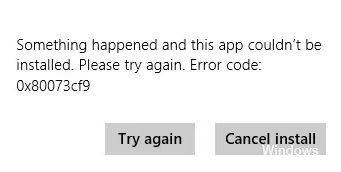
Når du prøver å installere apper fra Windows Store, kan du få feilkode 0x80073cf9, noe som kan være veldig frustrerende fordi Windows Store er en pålitelig kilde for å installere apper. Hvis du prøver å installere tredjepartsapper fra en annen kilde, risikerer du å infisere datamaskinen med skadelig programvare eller infeksjoner, men hvilket annet alternativ har du hvis du ikke kan installere apper fra Windows Store? Det er der du tar feil: denne feilen kan fikses, og det er akkurat det vi skal lære deg i denne artikkelen.
Noe skjedde og den appen kunne ikke installeres. Vær så snill, prøv på nytt.
Feilkode: 0x80073cf9
Hva forårsaker Windows Store-feilen 0x80073CF9?

- Windows-tjenester
- Virusinfeksjon
- Defekt butikkbuffer
- Registerfeil osv.
Hvordan løser jeg Windows Store-feilkoden 0x80073CF9?
Oppdatering fra april 2024:
Du kan nå forhindre PC -problemer ved å bruke dette verktøyet, for eksempel å beskytte deg mot tap av filer og skadelig programvare. I tillegg er det en fin måte å optimalisere datamaskinen for maksimal ytelse. Programmet fikser vanlige feil som kan oppstå på Windows -systemer uten problemer - du trenger ikke timer med feilsøking når du har den perfekte løsningen på fingertuppene:
- Trinn 1: Last ned PC Repair & Optimizer Tool (Windows 10, 8, 7, XP, Vista - Microsoft Gold-sertifisert).
- Trinn 2: Klikk på "start Scan"For å finne Windows-registerproblemer som kan forårsake PC-problemer.
- Trinn 3: Klikk på "Reparer alle"For å fikse alle problemer.
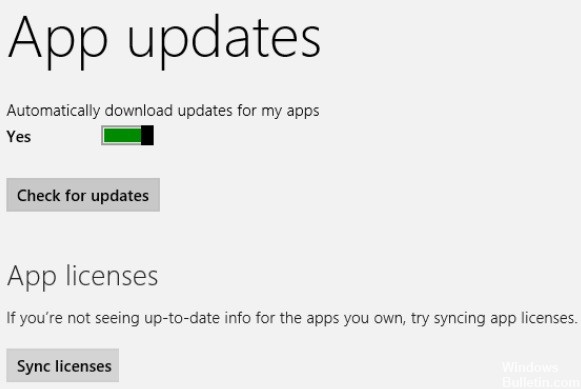
Synkroniser lisenser
- Trykk og hold Windows-tasten på tastaturet.
- Når du kommer inn på startskjermen, må du venstreklikke eller trykke på Microsoft Store-funksjonen.
- Etter å ha gått inn i Microsoft Store, må du trykke og holde inne Windows + I-tastene.
- Venstreklikk på Applikasjonsoppdateringer.
- Venstreklikk eller trykk på Synkroniser lisenser-knappen.
- La den gjøre jobben sin og start Windows 10-enheten på nytt.
- Prøv å installere eller oppdatere appen og se om feilen vedvarer.
Bruk systemgjenoppretting
- Trykk og hold nede Windows + X-tastene.
- Venstreklikk på systemfunksjonen på skjermen.
- Nå venstreklikk på systembeskyttelsesfunksjonen på venstre side av vinduet.
- Venstreklikk eller trykk på Systemgjenoppretting-knappen i vinduet.
- Følg instruksjonene på skjermen og velg forrige gjenopprettingspunkt for å gjenopprette systeminnstillingene til det de var før denne feilmeldingen dukket opp.
Start feilsøkingsprogrammet for Microsoft Store
- Gå til Innstillinger > Oppdatering og sikkerhet.
- Velg Feilsøking i venstre rute.
- Fra de tilgjengelige alternativene velger du Microsoft (Windows) Store Apps og klikker Kjør feilsøking.
Avinstaller problematiske apper
- Gå til startskjermbildet som beskrevet ovenfor.
- Finn problemapplikasjonen.
- Høyreklikk appen og venstreklikk eller klikk Avinstaller.
- Etter å ha avinstallert programmet, venstreklikk eller klikk på Microsoft Store-funksjonen på startskjermen.
- Skriv inn navnet på programmet du avinstallerte og installerte på nytt fra MicrosoftStore.
Ekspert Tips: Dette reparasjonsverktøyet skanner depotene og erstatter korrupte eller manglende filer hvis ingen av disse metodene har fungert. Det fungerer bra i de fleste tilfeller der problemet skyldes systemkorrupsjon. Dette verktøyet vil også optimere systemet ditt for å maksimere ytelsen. Den kan lastes ned av Klikk her
Ofte Stilte Spørsmål
Hva betyr feilkode 0x80073CF9?
Feil 0x80073CF9 er en alvorlig feil som vanligvis oppstår når oppdateringer fra Windows Store mislykkes. I noen tilfeller vil forsøk på å laste ned eller oppdatere en app gjennom Windows Store resultere i feil 0x80073CF9, som blokkerer alle ytterligere appnedlastinger og oppdateringer.
Hvordan kan jeg feilsøke butikken i Windows 10?
Kjør feilsøkingsprogrammet: Klikk Start, deretter Innstillinger -> Oppdatering og sikkerhet -> Feilsøking, og velg deretter Windows Store-apper -> Start feilsøking fra listen.
Hvordan fikser jeg feilkode 0x80073cf9?
- Synkroniser lisenser.
- Avinstaller de problematiske programmene.
- Bruk systemgjenoppretting.
- Bruk spesiell programvare for å reparere applikasjoner i verkstedet.
- Opprett en AUInstallAgent-mappe.
- Deaktiver antivirusprogrammet ditt.
- Deaktiver brannmuren din.
- Kjør feilsøkingsprogrammet for Microsoft Store.
Hvordan fikser jeg Microsoft Store?
- Åpne MS Store -> Klikk på profilbildet ditt i øvre høyre hjørne og logg ut. Logg deretter på igjen.
- Kjør Windows App Feilsøking.
- Utfør en Windows Store-tilbakestilling via kommandolinjen.
- Registrer alle appene i butikken på nytt.
- Avinstaller og installer butikken på nytt.


